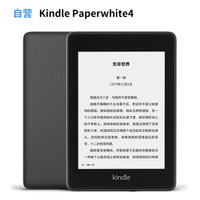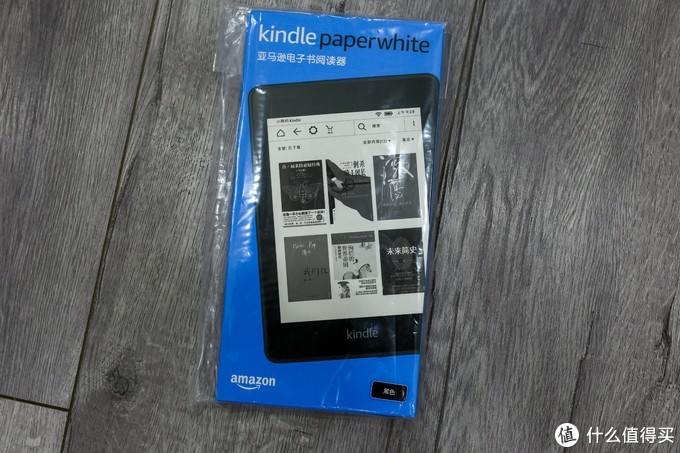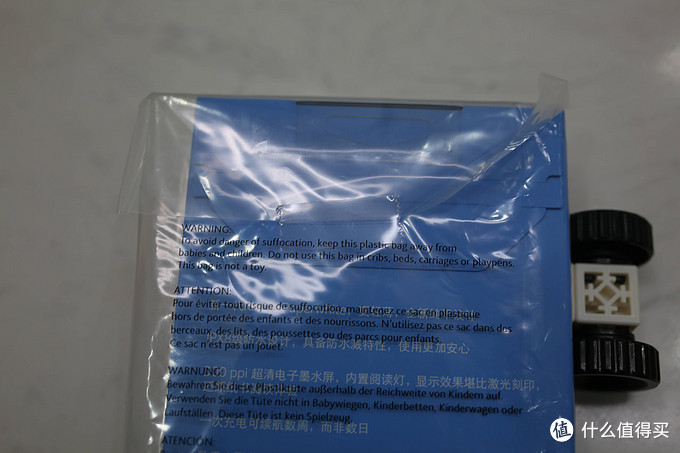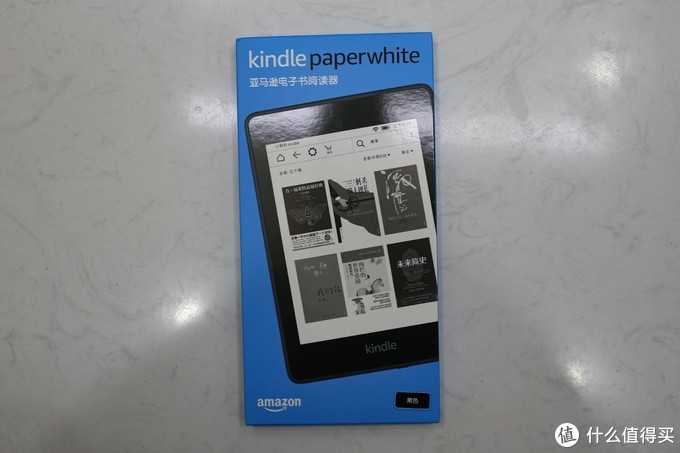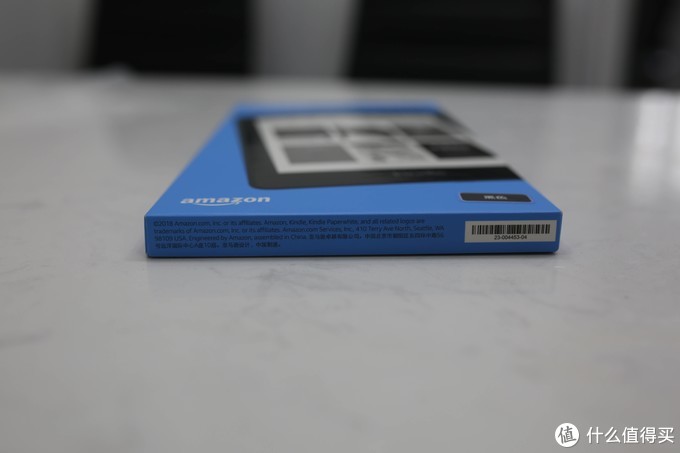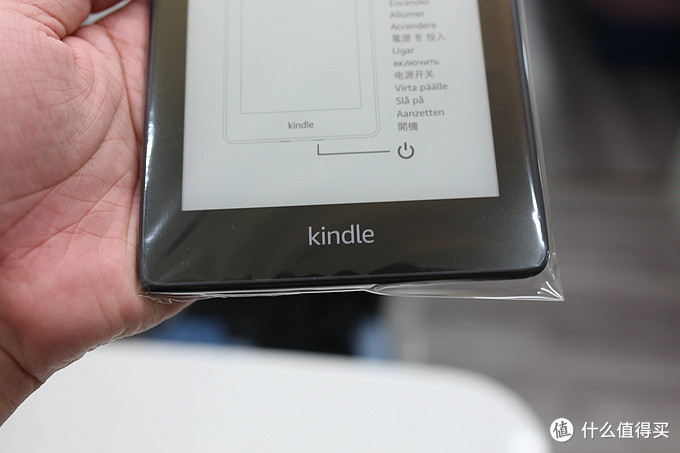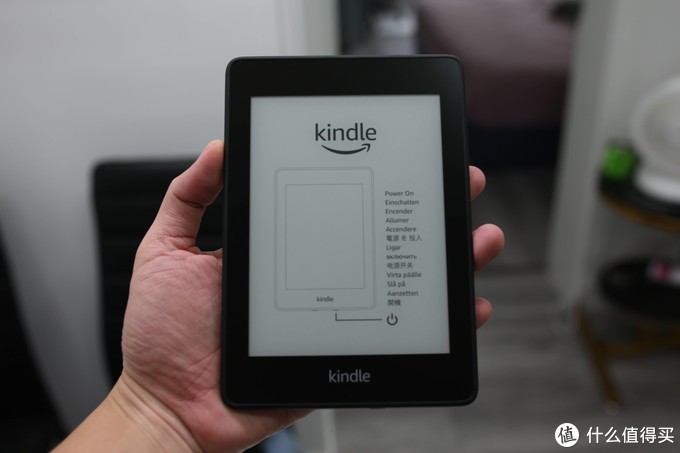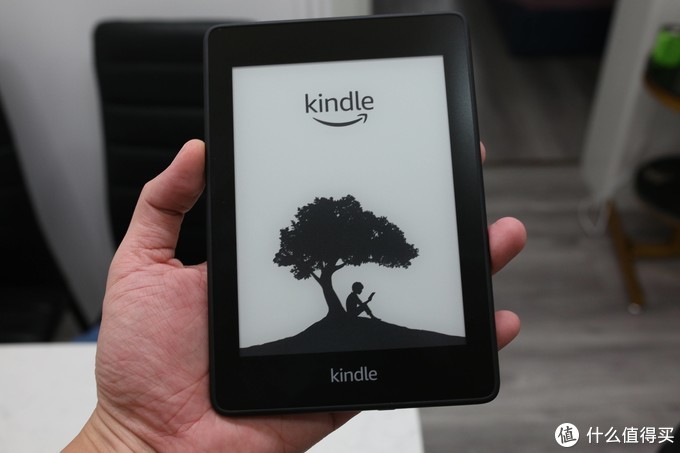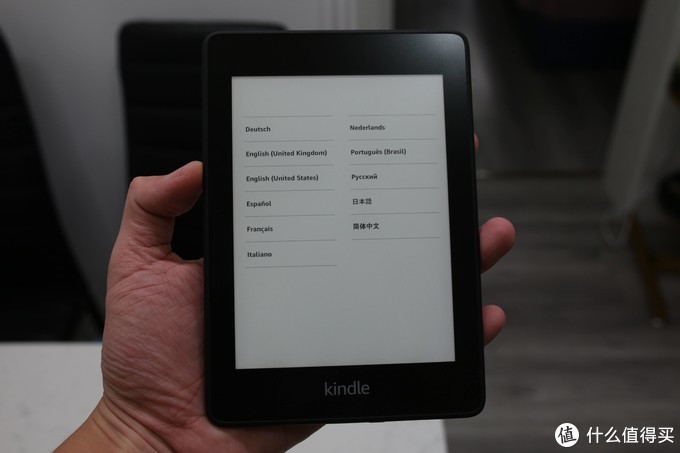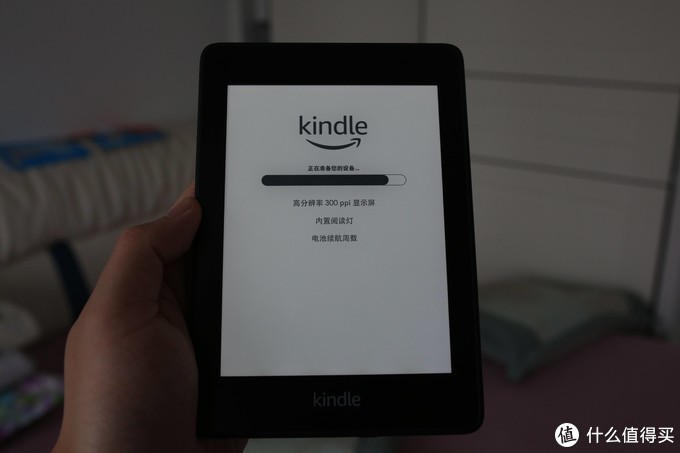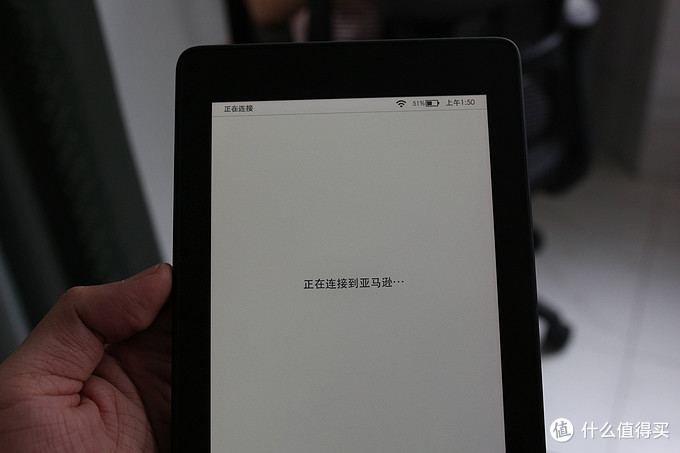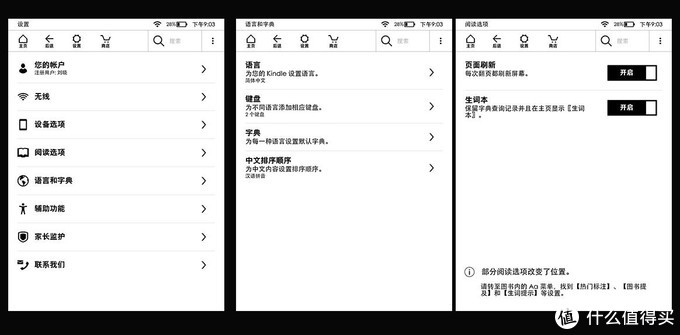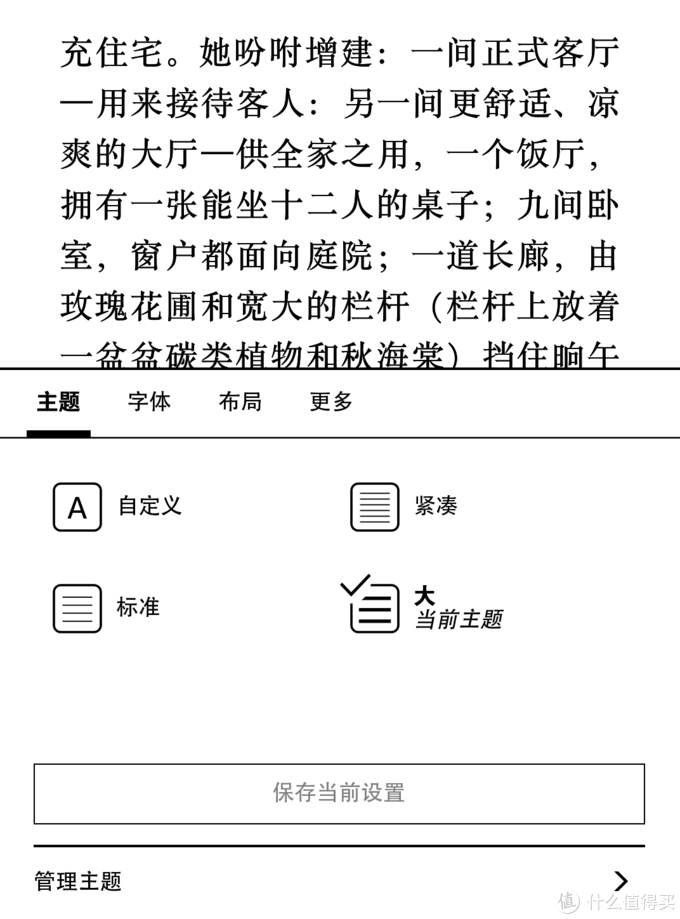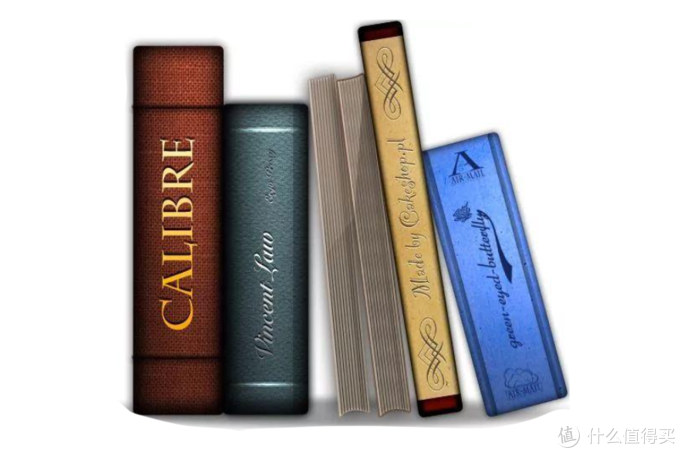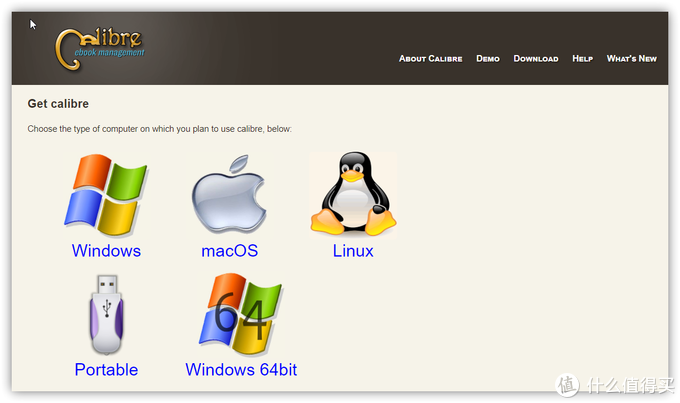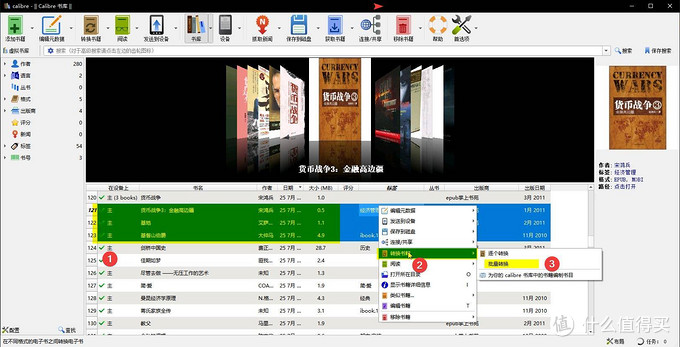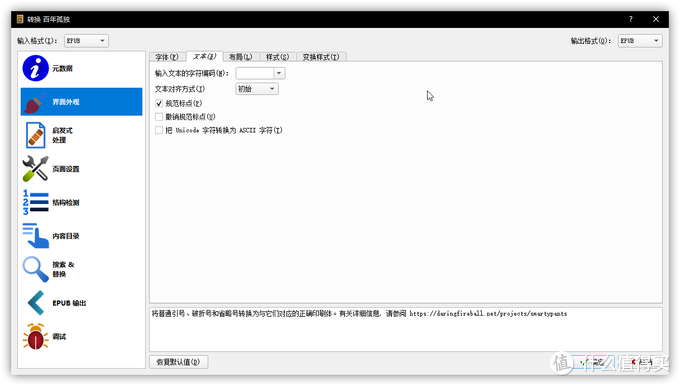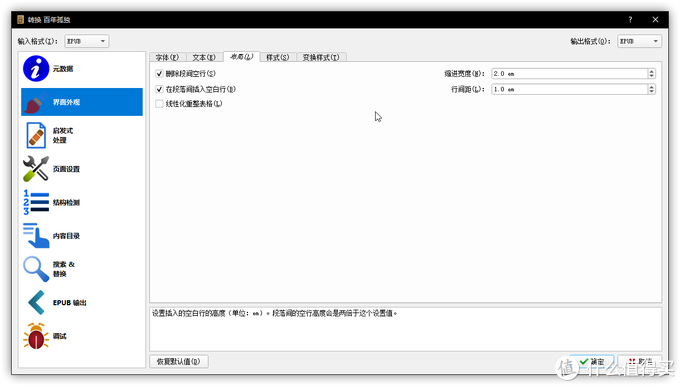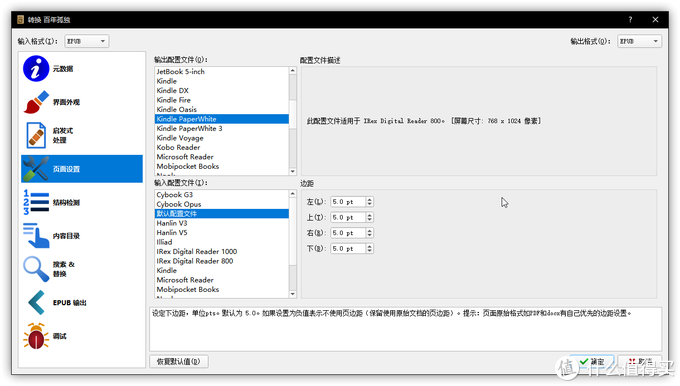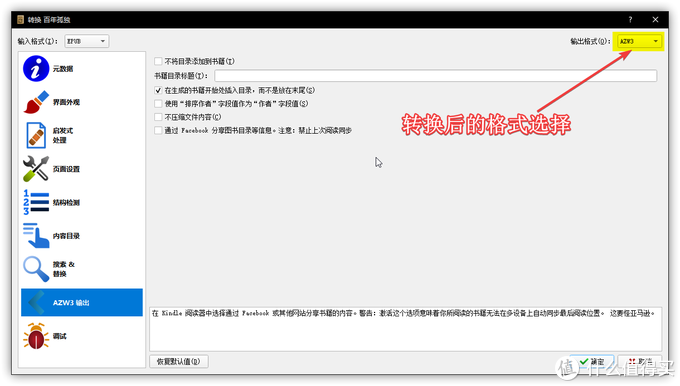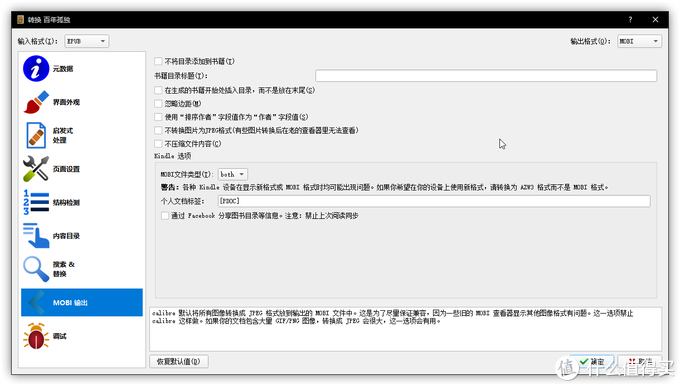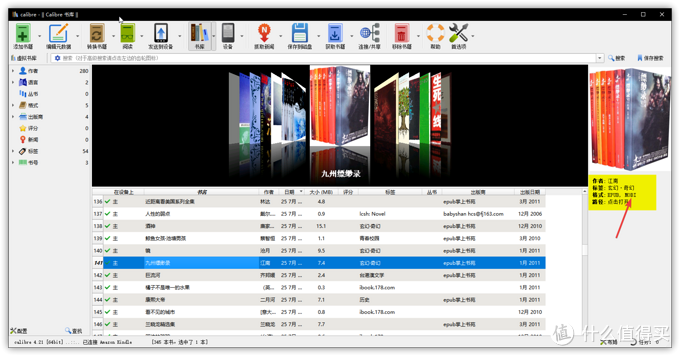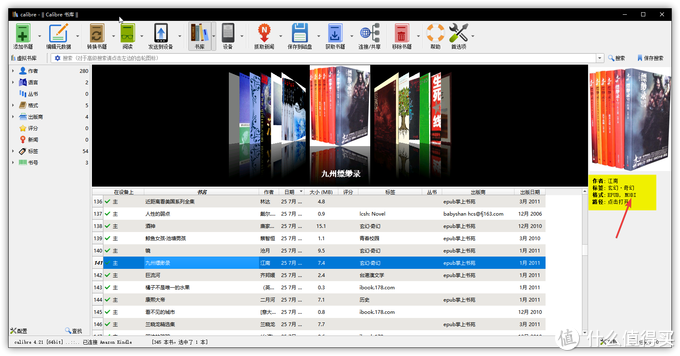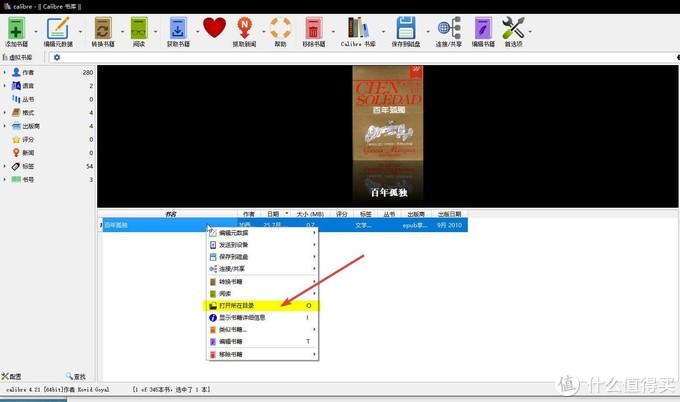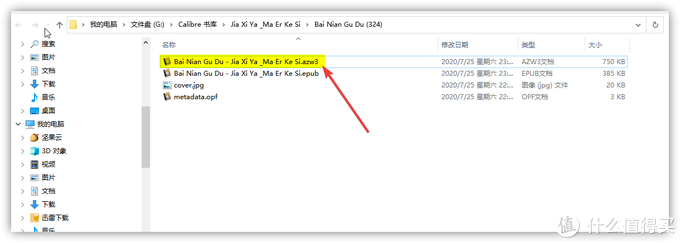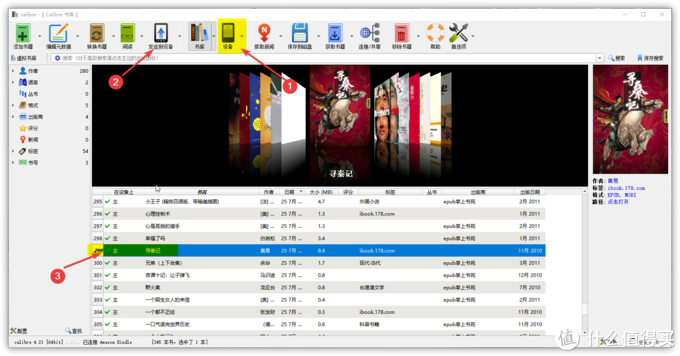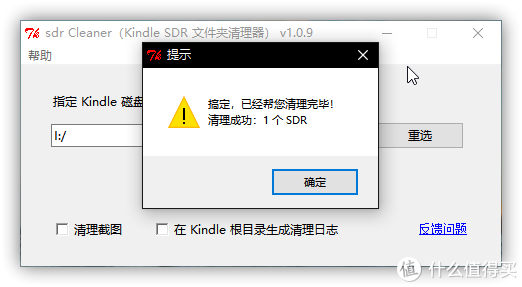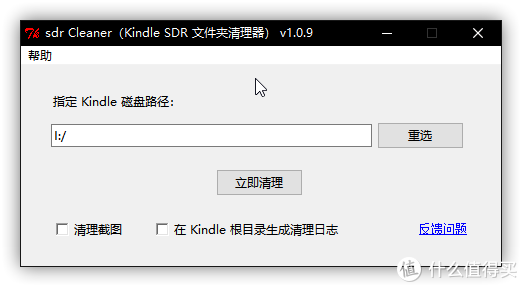一、写在前面
记得当年互联网商业模式课上老师讲到:
杰夫·贝索斯(Jeff Bezos)创建亚马逊直接签约作家,节省了中间出版业的中间商,将节省的成本以高昂的版权费支付给签约作家,得到了作者的支持,而读者也能进一步享受更加实惠的图书价格。这一模式席卷了传统的出版商。而kindle作为图书电子化的载体,进一步压缩成本,并且便于携带等优点,使得kindle与苹果ipad的竞争中屹立于不败之地。
有人说kindle最吸引人的地方是特殊的墨水瓶、有人说是低廉的图书价格和纸质书的高度还原、也有人说用来压泡面是知识的味道。
现如今数字阅读呈现碎片化,每天无尽的短信息一方面降低人的注意力,另一方面获取的知识只是碎片化,不能系统的进行思考,一本书整体的读下来才能更加领会作者整体思路和净化,虽然现在Kindle还有很多地方无法媲美纸质书阅读,时代不断进步,读书的方式也不断变化,但是读书这件事不会过时。借着这次机会讲一下电子书一站式的管理,还是那句话支持正版,如果力所能及的话,如果经济条件不许可,免费的也是一种无奈的选择,不要被消费主义洗脑。
二、简单开箱
包装还是很简洁的,蓝黑风格设计,采用了长方形的包装,外部有塑料膜保护。
背部塑封膜上是各语言版的警告信息,基本没啥用,可以无视。
去掉保护膜之后,淡蓝色更加浓郁,整体风格说不上科技感,还是比较符合图书阅读器的整体气质。标明了亚马逊的logo,产品名称以及机身颜色。
背面是产品的信息,新一代的产品更轻薄,主打的全新纯平设计,同时采用IPX8防水设计、300ppi超清纯平电子墨水屏,带来媲美纸质书的阅读体验,强光下仍可清晰阅读;数周超长续航,持久感受阅读魅力。防护性能经60分钟、2米水深清水意外浸水耐用测试(并非为水下使用而设计)。
相较上一代Kindle Paperwhite,机身内存加倍至8GB ,对于电子书阅读来说8G足够用了,如果是漫画爱好者还是建议选购32G版本。
侧面来个特写:
侧面是产品的本本信息,制造商及设计方信息。
开封,拿出来之后里面是黑色包装,采用浮雕设计的开机画面,整体质感还是很不错的,个人感觉如果整体风格采用这种纯黑色设计会具有更强的科技感吧。
来张全家福:主机、说明书和数据线,别无其他。
从产品上来看,全新Kindle Paperwhite配备了一块6英寸的屏幕,正面就是一块整体的玻璃屏,阅读区域还是跟原来一样,下沉式处理。玻璃面板外的边缘部分略高于屏幕,使得即使在屏幕朝下放置时也不容易刮伤屏幕。
纯平设计,给人感觉就像一台iPad mini,整个正面采用了一块整体的玻璃覆盖,改善了上一代的积灰现象,也使防水得到了进一步提升。
从背面来看,处理还是比较圆润的,越来越接近苹果的设计风格,边缘采用了弧面处理,持握感得到了一定的提升,拿在手里会更舒服。
顶部和两侧没有任何开孔和按钮,电源键、指示灯和Micro USB接口均位于底部,并采用了对称式的排列,按键手感上与前代产品基本相同,没有过于绵软或干脆。
全新Kindle Paperwhite机身尺寸为1671168.2mm,重量为182g, 纯平的机身正面也能够让它具备 IPX8 级防水功能,可在 2 米深的水中保持 60 分钟。
开机设计,选择语言,进入下一步:
第一次开机还是比较慢的,机器进行自动配置,稍微等一下就好了。
连接亚马逊,登录账号,这个链接速度可能用惯了手机来说,是有些焦灼的,反角反应不是很敏感,像个慢腾腾的老爷爷机。
三、基本操作
飞行模式:无线和飞行模式,可以从settings里开关。
电子书阅读指示:在你阅读电子书时,你会发现书的左下角有个时间,这就是KPW根据你以前的阅读速度,推测出你还需要多久时间读完此书。
重启:按住开机键约20秒左右,然后放开。Kindle的图标和进程图会显示。如果你的**kindle一旦出现缓慢或者不正常,建议你首先重启。
关机:按住开机键7秒钟或者再久一点,然后放开。关机后屏幕就是白的。
睡眠模式:点击开机键,然后放开,就会进入睡眠模式。
最简单的看书,开机直接数据线拷贝到:Documents里面就可以看书了。原系统支持azw、pdf、mobi、prc、txt格式。其中mobi、azw和prc格式支持最为优秀。下面是官网给出的基本操作方法,需要的可以参考操作。
【Kindle Paperwhite】视频演示
四、kindle截屏
看书的的时候很多页面可以用kindle中截屏下来,这个功能其实还是很实用的。想要截取保存的画面,你只需要同时点击斜对角,左上角和右下角,或右上角和左上角 ,截图就会保存在kindle硬盘中,你只需要和电脑连接,就可以看到截图。
五、电子书的格式
为了让电子书同时支持丰富的排版和邮箱传输,建议你使用Calibre将其转换为混合mobi7和mobi8的Kindle电子书(both格式)
混合mobi7和mobi8的电子书(both)可以最大程度还原mobi8的复杂排版,邮箱传输至Kindle还支持更换、加粗字体、内嵌字体等复杂精美的排版。
六、calibre
Calibre,是一个免费的开源的“一站式”的电子书解决方案,它可以全面满足你的电子书需求,软件拥有跨平台的设计。无论你要优化的是什么格式的电子书,Calibre都可以导入并顺便转化成适合Kindle阅读的mobi格式,毕竟,Calibre最大的作用还是作为一个格式转换器。
它是一个完整的电子图书馆,包括图书管理,格式转换,新闻,将材料转换为电子书,以及电子书阅读器同步功能、整合进电子图书阅读器。当然它也内置了一个 ePub 格式电子书编辑工具以满足修改电子书的需要。
Windows 64位版:[官方下载]
转换书籍
导入书籍之后,选中要优化的书籍,点击“转换书籍”,或者直接右键,选择“逐个转换”或者批量转换,会弹出操作窗口。
在“界面外观”栏,我们可以调整书籍的字体及其文本布局;点击“文本”选项,勾选“规范标点”。
点击“布局”选项,勾选“删除段间空行”和“在段落间插入空白行”,然后设置缩进为 2.0em,行间距为 1.0em。
页面设置点击“页面设置”栏,根据你自己的设备型号,选择输出配置文件。
如果是转换成mobi格式:
点击“mobi输出”栏,在如图的mobi文件类型选项中,选择“both”选项。
关于old和new的区别,old模式下转换的,导入Kindle之后无法选择更换字体、调整字体粗细。
选择new格式之后,不能通过邮箱传到Kindle内。因此选择两者兼容的both模式是Kindle支持最好的。
转换完成之后,我们回来看每本书都会看到这本书具有的格式,可以再菜单栏直接选择发送到设备。
也可以右击打开所在目录,直接拷贝到Kindle所在的磁盘。
Kindle个人文档服务目前只能转换并发送以下类型的文档: Microsoft Word (.doc, .docx) RTF文件(.rtf) HTML(.htm, .html) TXT文件(.txt) Zip, x-zip压缩文件 Mobi格式电子书。
JPEG (.jpg), GIF (.gif), Bitmap (.bmp) 和 PNG (.png) 格式的图片。
Adobe PDF (.pdf)文档可维持原文件格式,发送至您的Kindle。
Adobe PDF (.pdf)文档可转换为Kindle格式发送,目前处于试用阶段。
七、sdr-cleaner
sdr-Cleaner – 无用 sdr 文件夹清理工具,随着电子书的阅读数量增多,我们发现Kindle存储的sdr 文件夹也越来越多,它的作用是用来记录所对应电子书的页码记忆等信息,如果确认不再需要这些文件,可以用这个小工具批量删除。
使用方法
1、用 USB 数据线将 Kindle 连接到电脑,直到出现 Kindle 盘符;
2、运行 sdr-Cleaner,软件会自动检测到 Kindle 磁盘(未检测到请手动选择)
3、点击【立即清理】按钮,即可清理删除所有无用的 sdr 文件夹。本工具仅适用于原生系统的 Kindle。
八、免费资源搜索
关于免费的资源网络,常用的几个分享给大家,用来搜索网络免费资源还是很方便的。
总结
如果经常看一些文章或者小说之类的,在Kindle上进行阅读确实会很方便,相比手机来说会有更好的阅读体验,且更容易集中注意力,电子书纸质书各有优缺点,纸质书的书墨香气更吸引人,Kindle的便携性更略胜一筹。不管是电子书还是纸质书,养成终身阅读的习惯才是最重要的。
本文章搜集于互联网,版权属于原出处!公开讯息可转载! 地址:http://einkcn.com/post/1273.html